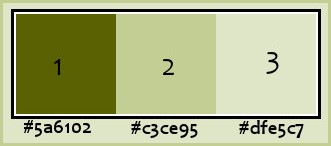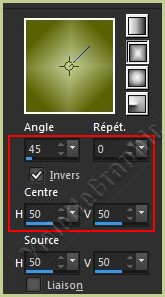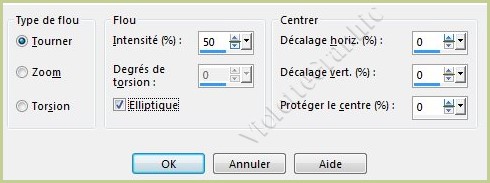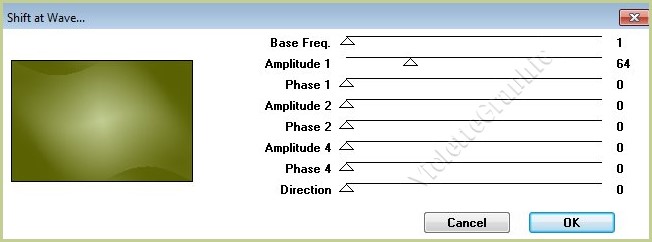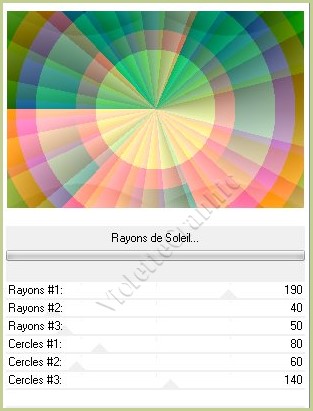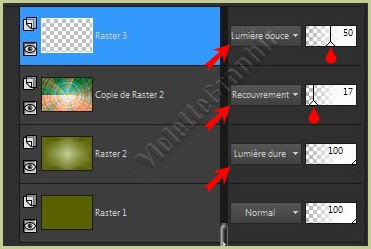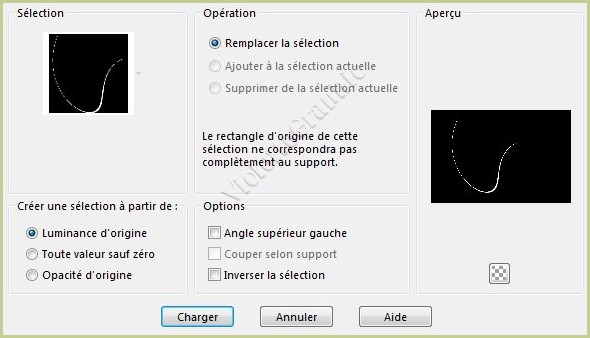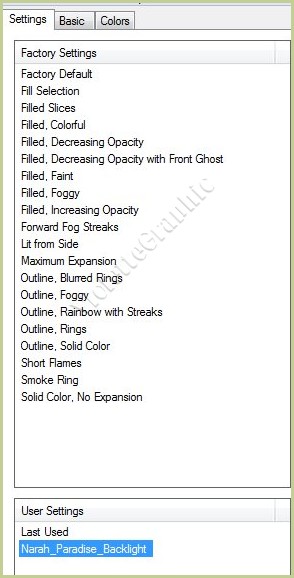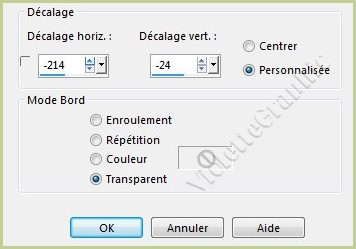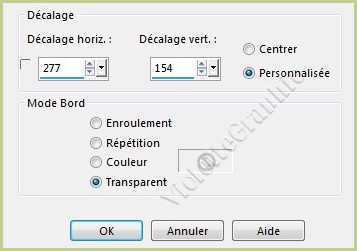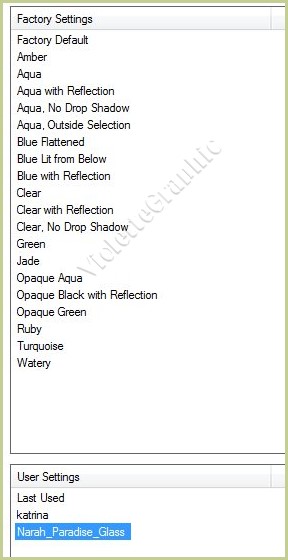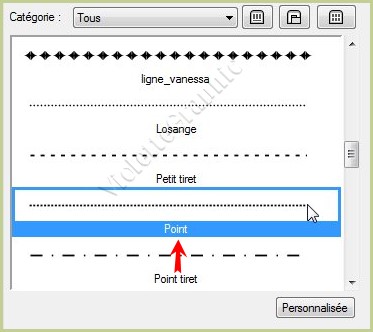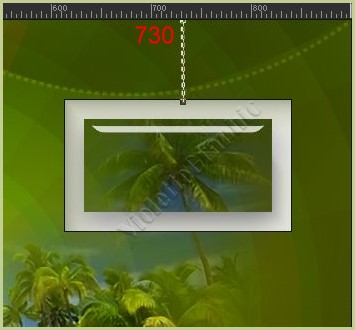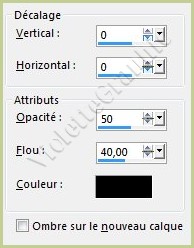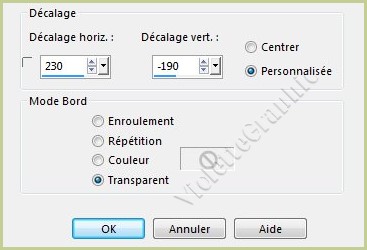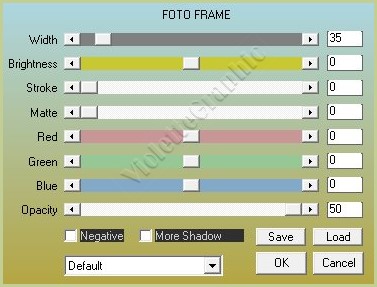|
Les Tutoriels Traduits de Narah avec son aimable autorisation *** Merci Narah de m'avoir accordé cette autorisation *** Ces
traductions m'appartiennent *** *** Paradise *** Ce tutoriel a été réalisé dans PSP X8 mais peut être effectué dans les autres versions PSP *** Matériel nécessaire pour effectuer ce tutoriel: Tubes : SvB (705) Beauty.psp" de Syl . "1293040168_paysages_nikita.png" de Nikita . Sélections : Sel245_aliciar.PspSelection ( à placer dans le dossier sélections de Corel PaintShop Pro )
Preset BackLight :
"Narah_Paradise_Backlight.fls" ( double-cliquer pour
l'installer dans le filtre Eye Candy Impact 5 )
Preset
Glass :
"Narah_Paradise_Glass.fls" ( double-cliquer pour l'installer
dans le filtre Eye Candy Impact 5 )
(Style Line) "Corel_13_022.PspStyledLine"
( à placer dans le dossier
style de lignes de Corel PaintShop Pro )
"Narah_Paradise_Frame.pspimage"
"Narah_Paradise_Deco.pspimage"
"Narah_Paradise_Text.pspimage"
Color Chart_Paradise_Narah
Marca de agua "Narahs_Tutorials.pspimage"
*** Filtres : ICI
MuRa's
Seamless / Shift At Wave
Simple
Oliver's
Filters / Rayons de Soleil
Alien Skin
Eye Candy 5: Impact / Backlight y Glass
Foto
Frame
Matériel : *** Les tubes sont offerts à usage personnel Vous n'avez pas la permission de placer ces tubes sur un autre site sans la permission du créateur ***
*** 1 - Ouvrir les tubes , les dupliquer et fermer les originaux Vous pouvez utiliser vos autres couleurs 2 - Placer en premier-plan la couleur #5a6102 et en arrière-plan la couleur #c3ce95
Palette de couleurs utilisée :
3 - Ouvrir une image transparente de 900 x 600 pixels Remplir de couleur #5a6102 ( Calque 1 )
4 - Calques/Nouveau calque ( Calque 2 )** Dans la Palette de StyleConfigurer un dégradé rectangulaire/ angle: 45°/Répétition: 0/Inverser coché
Remplir le calque 2
5 - Réglages/Flou/Flou radial réglages suivants :
6 - Effets/MuRa's Seamless / Shift At Wave réglages suivants :
7 - Effets/Simple / Top Left Mirror
Résultat :
8 - Calques/Dupliquer ( Copie de calque 2 )
9 - Effets/Oliver's Filters / Rayons de Soleil réglages suivants :
Remarque: Modifiez les valeurs à votre goût, si vous voulez d'autres couleurs
10 - Mode de fusion : Recouvrement Opacité à 17%
11 - Activer le calque 2 Mode de fusion : Lumière Dure
12 - Activer le calque Copie de calque 2 Activer le tube "Narah_Paradise_Deco".pspimage Edition/Copier/Edition/Coller comme nouveau calque Mode de fusion : Lumière Douce Opacité à 50%
13 - Activer le tube 1293040168_paysages_nikita.png **Effacez le filigrane de Nikita **Edition/Copier/Edition/Coller comme nouveau calque **Effets / Effets d'image / Décalage réglages suivants :
Mode de fusion : Lumière douce Opacité à 50% (Calque 4 )
14 - Placer la couleur #dfe5c7 au premier plan **Nouveau calque raster (Calque 5)
Charger la sélection "sel245_aliciar"
**Remplir de couleur #dfe5c7 Sélections / Ne rien sélectionner
15 - Effets / Effet d'image / Décalage réglages suivants :
16 - Effets/ Alien Skin Eye Candy 5: Impact /
Backlight
Localiser le Preset "Narah_Paradise_Backlight"
Mode de fusion: Lumière Dure Opacité à 90%
17 - Activer le tube SvB (705) Beauty.psp **Edition/Copier/Edition/Coller comme nouveau calque Image/Redimensionner à 90%/décocher " Redimensionner tous les calques" **Réglages/Netteté/Netteté **Effets / Effets d'image / Décalage réglages suivants :
** Calques/Réorganiser/Déplacer vers le bas
18 - Activer l'outil gomme configurée ainsi:
Sur le calque 5, donner quelques clics sur le bord de la sélection
19 - Activer le tube Narah_Paradise_Frame.pspimage **Edition/Copier/Edition/Coller comme nouveau calque ( Calque 7 ) **Effets / Effets d'image / Décalage réglages suivants :
Remarque: Si vous utilisez un autre tube du paysage, placer le cadre à votre goût
21 -
Nous allons préparer une
chaîne pour le cadre
Activer l'outil stylo configuré ainsi:
Style de ligne: Point
**Touche Maj. tenue, tracer une ligne au point 730
**Dans la Palette des calques clic droit sur le calque vectoriel Convertir en calque raster
** Calques/Réorganiser/Déplacer vers le bas
Calques/Fusionner le calque du dessous
22 - Effets/Effets 3D/Ombre Portée : 0/0/50/40/couleur #000000
23 - Activer le tube Narah_Paradise_Text.pspimage **Edition/Copier/Edition/Coller comme nouveau calque
**Effets / Effets d'image / Décalage réglages suivants :
Notre travail ressemble à ceci:
24 - Image/Ajouter des bordures : 1 pixel couleur #5a6102 * Image/Ajouter des bordures : 20 pixels couleur #dfe5c7 * Image/Ajouter des bordures : 1 pixel couleur #5a6102
* Image/Ajouter des bordures : 35 pixels couleur #dfe5c7 Sélectionner la bordure avec la baguette magique
**Effets/AAA Frames / Foto Frame réglages suivants : 35/0/0/0/0/0/0/50
Sélection/Ne rien sélectionner
25 - Placer le copyright de Narah Image/Redimensionner à 1000 x 704 pixels
26 - Réglages/Netteté/Masque flou
27 - Placer votre signature 28 - Calques/Fusionner Tout 29 - Exporter en JPEG Optimisé
*** *** Traductions ©Violette Année 2016 ***
|